Huawei P9 Manual del usuario
Página 113
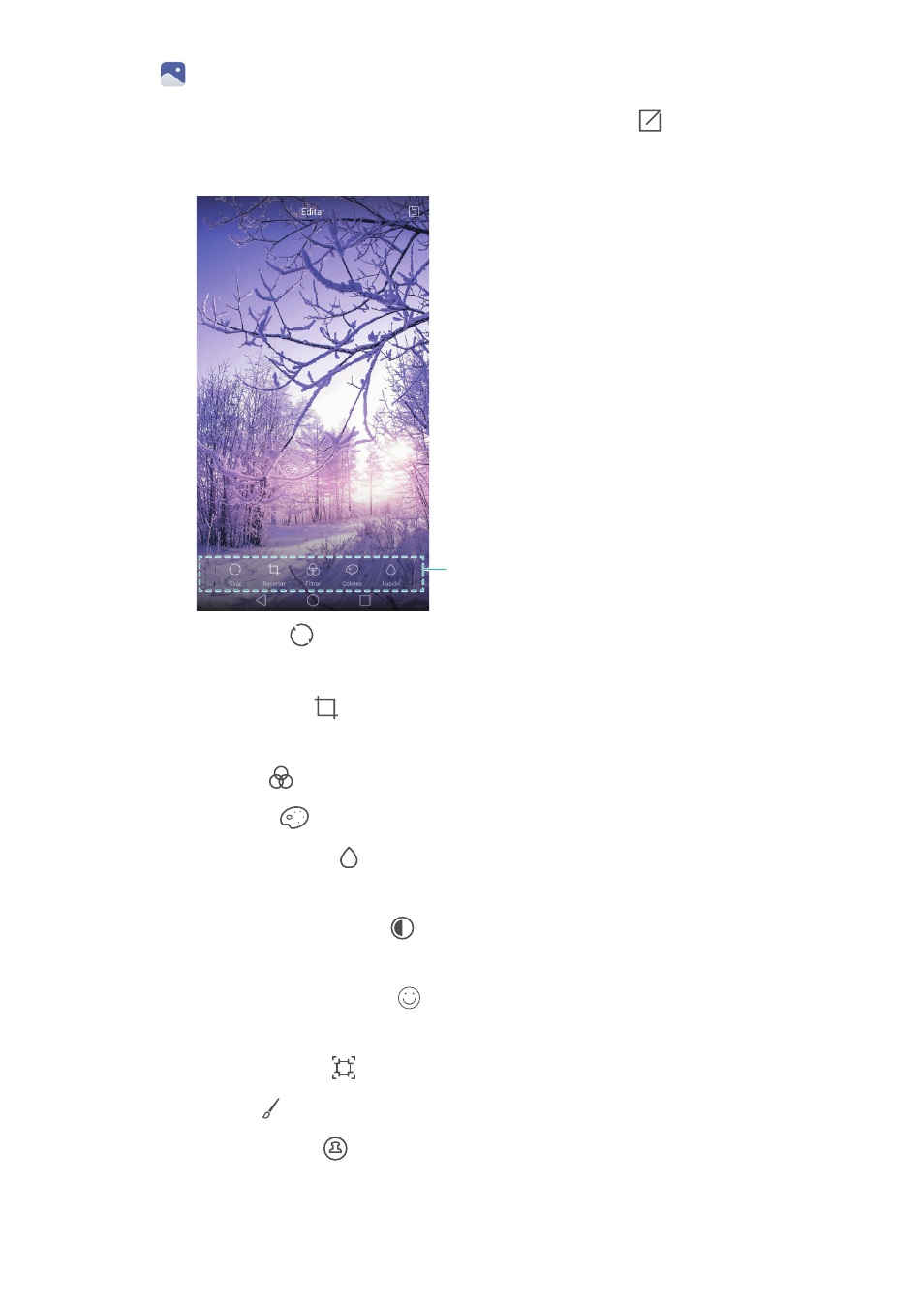
Cámara y Galería
106
1
Abra la
Galería.
2
Pulse una imagen para verla en modo de pantalla completa. Pulse
para editar la imagen.
3
Seleccione una herramienta de edición de imágenes. Puede hacer lo siguiente:
•
Rotar una imagen: Pulse
y deslice el dedo sobre la pantalla para ajustar el ángulo de rotación. Pulse
Espejo para crear una imagen espejada de la fotografía.
•
Recortar una imagen: Pulse
para seleccionar el factor de recorte (por ejemplo, 16:9).
Arrastre los bordes punteados para recortar la imagen hasta alcanzar el tamaño deseado.
•
Añadir un filtro: Pulse
y seleccione el filtro deseado.
•
Acentuar colores: Pulse
y seleccione los colores que desea acentuar.
•
Desenfocar una imagen: Pulse
. Arrastre el control deslizante para ajustar el nivel de
desenfoque. Arrastre el círculo a la parte de la imagen que no desea desenfocar.
•
Ajustar parámetros de imagen: Pulse
. Puede ajustar el brillo, el contraste, la saturación y
otros parámetros para que la imagen sea más vívida.
•
Aplicar efectos de mejora facial: Pulse
para aplicar efectos de mejora facial a las personas en
una imagen. Puede optar por diversos efectos de mejora de la piel y de los ojos.
•
Aplicar efecto pixelado: Pulse
y seleccione el efecto pixelado deseado.
•
Dibujar grafiti: Pulse
para seleccionar el pincel y el color.
•
Añadir marca de agua: Pulse
para añadir una marca de agua y personalizar la fotografía.
Puede optar por la fecha y la hora, la ubicación, el clima, el tipo de ejercicio y más.
Deslice el dedo hacia la izquierda para
ver más herramientas de edición